
Introducción
Buscar archivos en Windows 11 es un proceso sencillo si comprendes sus diversas características y herramientas. Como un sistema operativo diseñado para mejorar la participación del usuario, Windows 11 ofrece varias funcionalidades de búsqueda avanzadas diseñadas para facilitar el proceso de gestión de archivos. Desde entornos académicos hasta entornos profesionales y uso personal, la capacidad de localizar archivos de manera rápida y efectiva es crucial. Esta guía te introducirá en los mecanismos de búsqueda integral en Windows 11, asegurando una experiencia de búsqueda de archivos sin problemas y eficiente.

Entendiendo las características de búsqueda de Windows 11
Windows 11 está equipado con un sistema de búsqueda eficiente y completo, ahorrando tiempo y esfuerzo a los usuarios mientras localizan archivos. En su núcleo, ofrece más que solo una función básica. Potenciado por un algoritmo refinado, el sistema de búsqueda proporciona resultados precisos y rápidos. Ya sea que estés buscando documentos, aplicaciones, configuraciones o incluso contenido basado en la web, todo es accesible directamente desde la barra de búsqueda.
Lo que mejora Windows 11 es su experiencia de búsqueda inherentemente personalizada. El sistema se adapta con el tiempo a los hábitos del usuario, refinando las sugerencias de búsqueda en consecuencia. Con la integración de Microsoft Edge, los usuarios ahora pueden realizar búsquedas web junto con búsquedas de archivos, haciendo de Windows 11 una plataforma formidable para consultas tanto en línea como fuera de línea.
Navegando por la barra de búsqueda de Windows
Acceder a la barra de búsqueda de Windows es tan simple e intuitivo como se puede. Ubicada convenientemente en tu barra de tareas, puedes iniciar una búsqueda haciendo clic en el icono de la lupa o presionando la tecla de Windows+S. A medida que comienzas a escribir con palabras clave relevantes, la barra de búsqueda se actualiza instantáneamente, ofreciendo las opciones más pertinentes, asegurando así que ahorres tiempo incluso si el nombre del archivo se te escapa. Si los resultados iniciales son insatisfactorios, optar por ‘Mostrar más resultados’ expone una lista más detallada, que luego puedes refinar aún más.
La barra de búsqueda también almacena tus interacciones pasadas, proporcionando una respuesta mejorada a los archivos buscados con frecuencia, lo que hace que tus futuras búsquedas sean más rápidas y personalizadas.
Utilizando técnicas de búsqueda avanzada
Para maximizar la eficacia de búsqueda en Windows 11, emplea estrategias de búsqueda avanzada. Estas técnicas ayudan a filtrar búsquedas, asegurando una recuperación de archivos más rápida y precisa.
Usando filtros de búsqueda
Windows 11 viene con filtros de búsqueda integrados, que ayudan a la especificidad en los resultados de búsqueda centrados en el tipo de archivo, fecha de modificación, tamaño, etc. Así es como se hace:
1. Ingresa tu término de búsqueda en la barra.
2. Selecciona entre categorías como Documentos o Imágenes para reducir los resultados.
3. Opta por ‘Filtros’ para parámetros avanzados como ‘Fecha modificada’ o ‘Tamaño’.
Dichos filtros son indispensables para navegar a través de directorios extensos, permitiéndote centrarte en archivos basados en criterios exactos.
Aprovechando las propiedades de los archivos
Una técnica poderosa es utilizar las propiedades de los archivos en las consultas. En lugar de términos amplios, especifica atributos como autor, tamaño o fecha de creación, es decir, ‘autor:Jane’ o ‘>tamaño:100MB’. Este enfoque directo es particularmente beneficioso en conjuntos de datos grandes, asegurando un enfoque nítido en detalles particulares.
Integrando Cortana para una búsqueda mejorada
Para una experiencia de búsqueda enriquecida, integrar Cortana, el asistente digital de Windows, ofrece un nivel notable de asistencia. La capacidad de búsqueda activada por voz de Cortana proporciona una solución eficiente, manos libres para encontrar archivos de manera expedita.
Activarlo es simple: usa su icono en la barra de tareas o di ‘Hola Cortana.’ Luego puedes dirigirla a ‘Encontrar mis informes del mes pasado’ o pedir ‘Fotos de vacaciones.’ A través de Cortana, las búsquedas se vuelven conversacionales, perfecto para multitareas. Además, la capacidad de aprendizaje de Cortana enriquece sus futuras sugerencias.
Vincular Cortana con los servicios de Microsoft sincroniza datos a través de tus dispositivos, una característica ventajosa para quienes cambian entre múltiples sistemas.

Problemas comunes de búsqueda y sus soluciones
A pesar de las poderosas herramientas, pueden surgir problemas de búsqueda en Windows 11. Aquí están las soluciones a algunos problemas comunes:
-
El archivo no aparece: Verifica si el archivo está indexado: Configuración > Buscar > Buscando en Windows. Asegúrate de que la ruta del archivo esté indexada.
-
Búsquedas lentas: Una sobreindexación puede ralentizar las tasas; altera la configuración para excluir directorios no esenciales o reconstruye el índice para agilizar.
-
Resultados incorrectos: Pueden aparecer archivos sin relación debido a un caché desactualizado. Borrar tu historial de búsqueda en la configuración de privacidad puede resolver esto.
Optimización de la configuración de búsqueda para mejores resultados
Personalizar tu configuración de búsqueda en Windows 11 puede llevar a mejores resultados. Aquí se explica cómo optimizar:
- Ve a Configuración > Buscar.
- Navega a ‘Buscando en Windows’ para opciones de indexación.
- Excluye ubicaciones no esenciales para reducir el tamaño del índice, mejorando la velocidad.
- Prioriza tipos de archivos y ubicaciones para refinar los resultados.
Ajustar esto puede crear una atmósfera de búsqueda eficiente adaptada a tus necesidades específicas.
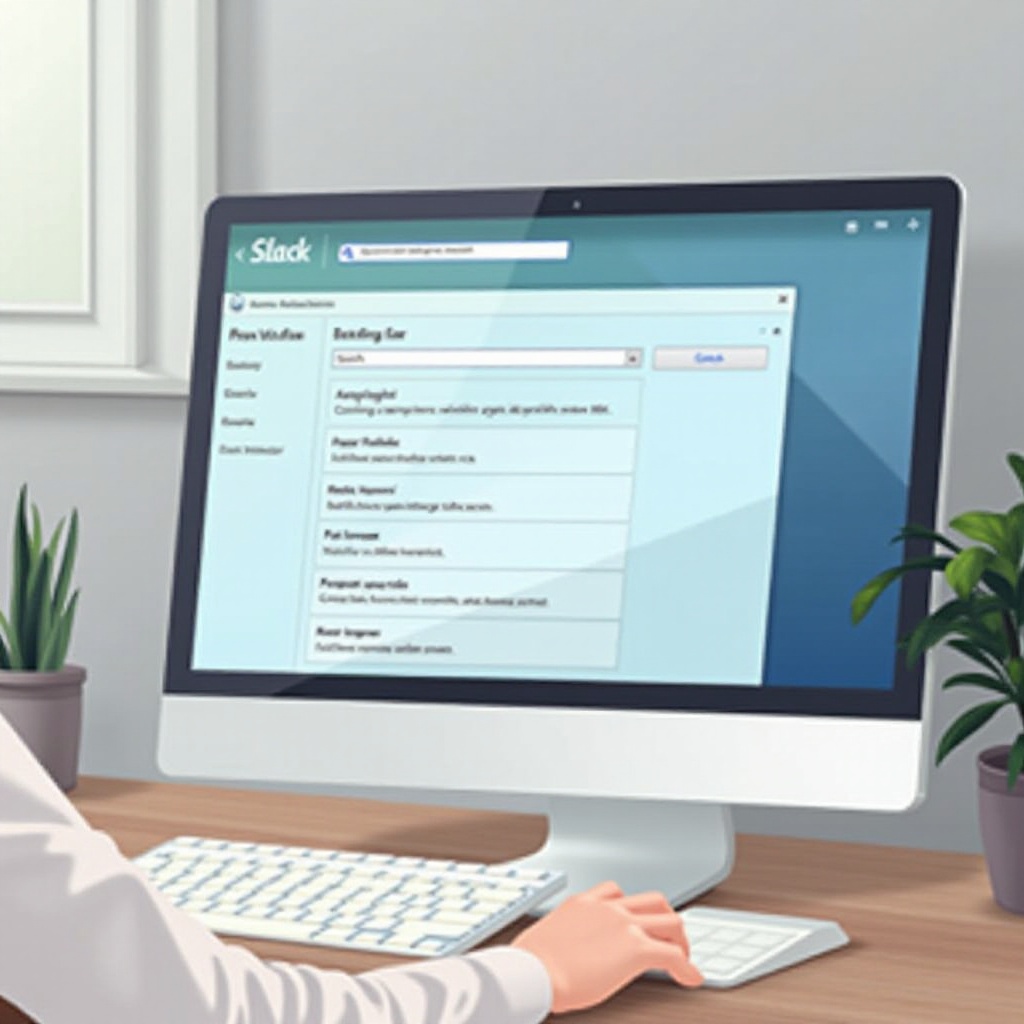
Conclusión
Dominar las características de búsqueda de Windows 11 mejora drásticamente la gestión de archivos, permitiendo un acceso rápido y organización de tu espacio de trabajo digital. Comprender y utilizar técnicas de búsqueda avanzadas, mientras que posiblemente integrando Cortana para un flujo de trabajo sin problemas, mejora la productividad. Las soluciones y ajustes discutidos aseguran una experiencia de búsqueda robusta, confiable y rápida, transformando significativamente la interacción con archivos en Windows 11.
Preguntas Frecuentes
¿Cómo busco tipos de archivos específicos en Windows 11?
Usa filtros de tipo de archivo. Ingresa tu búsqueda, elige ‘Filtros’ y selecciona el tipo específico.
¿Por qué algunos archivos no aparecen en mis resultados de búsqueda?
Verifica si las ubicaciones están indexadas en Configuración > Búsqueda > Buscando en Windows y asegúrate de que se incluyan.
¿Cómo puedo mejorar la velocidad de búsqueda en Windows 11?
Optimiza la configuración excluyendo ubicaciones indexadas innecesarias y reconstruye periódicamente el índice.
